所属分类:web前端开发
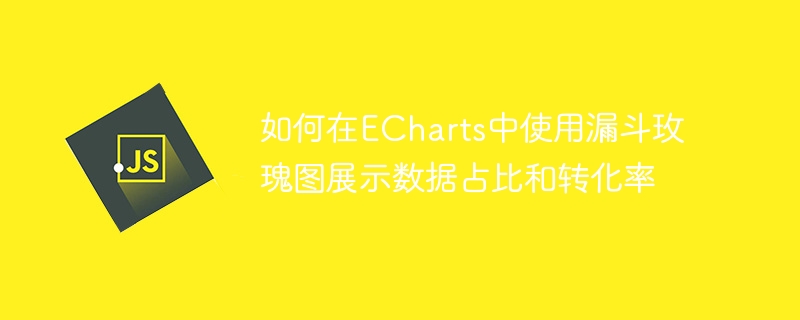
如何在ECharts中使用漏斗玫瑰图展示数据占比和转化率
概述:
漏斗玫瑰图是一种常用的数据可视化图表,它能够清晰地展示数据的占比和转化率。在ECharts中,我们可以通过简单的数据处理和配置,轻松地实现漏斗玫瑰图的展示效果。本文将介绍如何使用ECharts中的漏斗玫瑰图来展示数据占比和转化率,并提供相应的代码示例。
步骤一:准备数据
首先,我们需要准备好要展示的数据。假设我们有以下数据:
var data = [
{ value: 100, name: '阶段1' },
{ value: 80, name: '阶段2' },
{ value: 60, name: '阶段3' },
{ value: 40, name: '阶段4' },
{ value: 20, name: '阶段5' }
];其中,value表示各个阶段的数据量,name表示各个阶段的名称。
步骤二:配置图表
接下来,我们需要配置漏斗玫瑰图的样式和属性。下面是一个简单的配置示例:
var option = {
series: [
{
name: '漏斗玫瑰图',
type: 'pie',
radius: ['40%', '55%'],
center: ['50%', '50%'],
roseType: 'radius',
label: {
show: false
},
emphasis: {
label: {
show: true
}
},
data: data
}
]
};配置中的关键点包括:
步骤三:绘制图表
最后,我们需要通过ECharts实例来绘制图表。在HTML页面中,我们创建一个包含如下代码的script标签:
var myChart = echarts.init(document.getElementById('chart'));
myChart.setOption(option);上述代码中,我们使用document.getElementById('chart')方法获取到HTML页面中用于展示图表的容器div,并将其传递给echarts.init()方法,创建一个ECharts实例。然后,我们调用setOption()方法,为实例设置配置项。
综上所述,我们通过以上三个步骤,就能够在ECharts中使用漏斗玫瑰图展示数据的占比和转化率了。完整的代码如下所示:
<!DOCTYPE html>
<html>
<head>
<meta charset="utf-8">
<title>漏斗玫瑰图</title>
<script src="https://cdn.jsdelivr.net/npm/echarts@5.2.0/dist/echarts.min.js"></script>
</head>
<body>
<div id="chart" style="width: 600px; height: 400px;"></div>
<script>
var data = [
{ value: 100, name: '阶段1' },
{ value: 80, name: '阶段2' },
{ value: 60, name: '阶段3' },
{ value: 40, name: '阶段4' },
{ value: 20, name: '阶段5' }
];
var option = {
series: [
{
name: '漏斗玫瑰图',
type: 'pie',
radius: ['40%', '55%'],
center: ['50%', '50%'],
roseType: 'radius',
label: {
show: false
},
emphasis: {
label: {
show: true
}
},
data: data
}
]
};
var myChart = echarts.init(document.getElementById('chart'));
myChart.setOption(option);
</script>
</body>
</html>通过上述代码,在浏览器中运行HTML页面,就能够看到一个名为“漏斗玫瑰图”的图表,展示了数据的占比和转化率。
结论:
本文介绍了如何在ECharts中使用漏斗玫瑰图展示数据的占比和转化率。通过简单的数据处理和配置,我们能够轻松地实现漏斗玫瑰图的展示效果。希望读者能够通过本文,了解到基本的ECharts使用技巧,并在实际的数据可视化项目中得到应用和拓展。